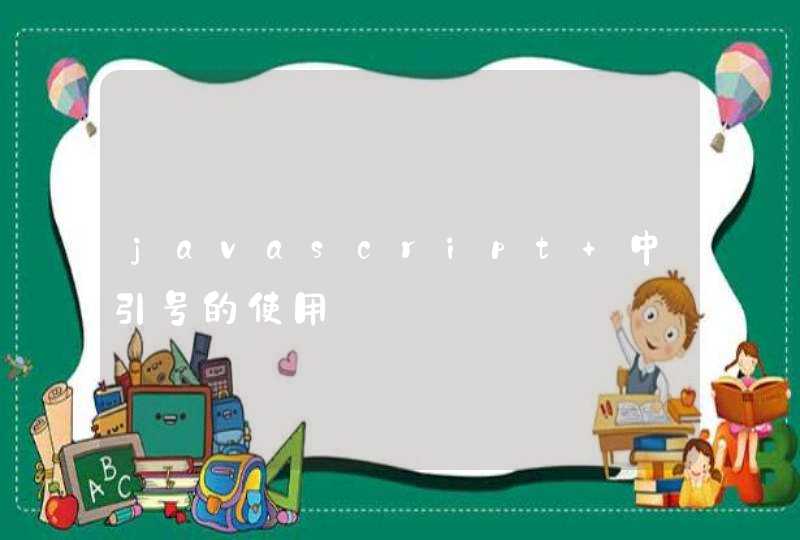开启分步阅读模式
工具材料:
SQLyogEnt
操作方法
01
首先我们使用SQLyogEnt工具,连接到mysql数据库。
02
连接成功后在左侧的目录位置,找到需要的表,右键打开表
03
也可以直接在sql执行器中输入:
select * from datetable name
打开这个表
04
在sql执行器的下方,结果下方,最左侧的位置,如下图,有一个小图标,鼠标移动上面会浮出文字“导出为....”点击这个图标
05
点击后会弹出一个名为“导出为”的弹出窗口,选择需要导出的文件格式:如csv、html、xnl等,在右侧选择导出的字段
06
在界面的最下方有一个输入框,框中是程序默认的一个导出的路径,也可以点击路径旁的按钮,进行自定义导出文件路径。
07
最后点击【导出】按钮,点击后会有一个小的提示窗,提示信息为“date exporet successfully”点击【确定】按钮,完成导出操作
08
最后就是在导出目录中找到导出的文件,查看导出是否成功。
09
这里需要注意一下,csv格式的文件,如果用excel打开会出现乱码,因为编码不同,如果使用txt打开则不会有这样的问题。
方法/步骤2
01
在方法步骤1中第二个步骤也可以选择,备份导出,这样也能够导出数据,但是这种数据由于没有进行sql的筛选,导出的是整张表的数据,读者需要注意一下。
特别提示
读者可以先用sql对数据表中数据进行筛选,然后再导出